Parqet Quicksearch: Schnellzugriff auf alle Asset-Seiten in der Adresszeile des Browsers
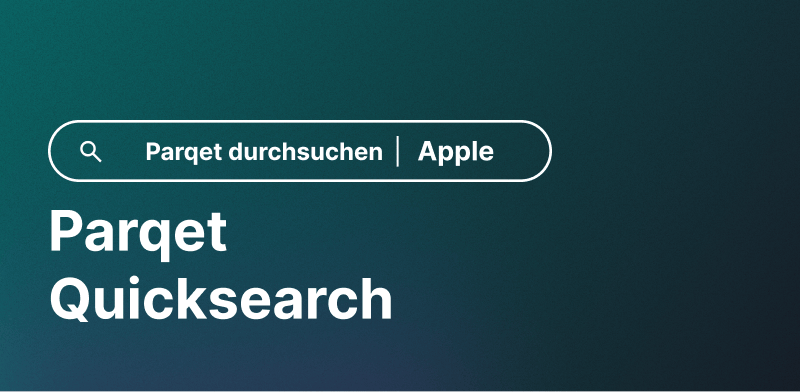
Ohne Umwege direkt auf die Fundamentaldaten deiner liebsten Aktien oder die Zusammensetzung deiner wichtigsten ETFs zugreifen? Mit der Parqet-Suche bieten wir dir jetzt eine schnelle und einfache Lösung direkt in der Adresszeile deines Browsers!
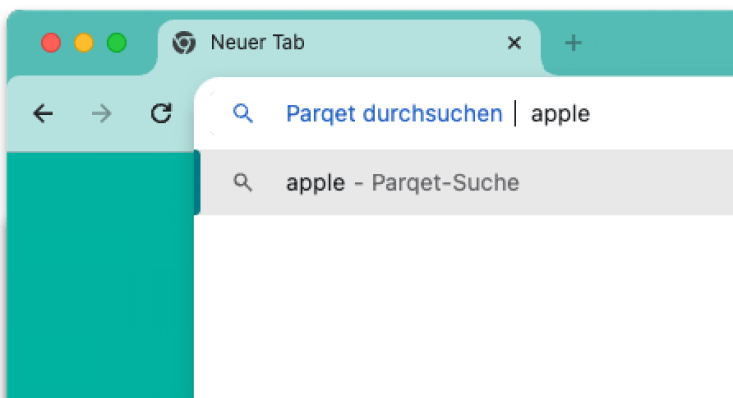
Die Quicksearch muss nur einmalig eingerichtet werden und schon kannst du noch schneller auf deine Assets zugreifen.
Für eine noch gezieltere Suche empfehlen wir die Verwendung der ISIN oder WKN des gewünschten Assets. Durch die Eingabe der ISIN/WKN gelangst du direkt auf die Detailseite des Assets, ohne durch die Suchergebnisse navigieren zu müssen.
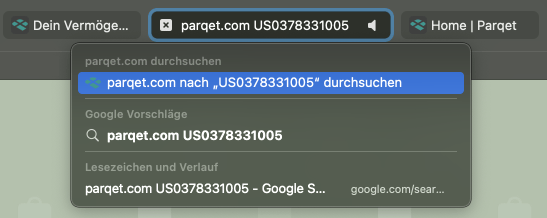
Hier findest du eine Schritt-für-Schritt-Anleitung, wie du diese praktische Funktion nutzen kannst.
So richtest du Quicksearch in Chrome ein
-
Öffne die Chrome-Einstellungen
Klicke auf die drei vertikalen Punkte in der oberen rechten Ecke des Chrome-Browsers, um das Menü zu öffnen. Wähle "Einstellungen" aus dem Dropdown-Menü.
-
Gehe zu den Suchmaschineneinstellungen
Im Einstellungsmenü findest du auf der linken Seite eine Menüleiste. Klicke hier auf "Suchmaschine". Im Suchmaschinen-Menü wählst du je nach Chrome-Version "Suchmaschinen verwalten" oder "Suchmaschinen und Websuche verwalten".
-
Füge Parqet als Suchmaschine hinzu Im Bereich "Suchmaschinen verwalten" findest du einen Abschnitt mit dem Titel " Websitesuche" oder einem ähnlichen Namen. Klicke hier auf "Hinzufügen". Es öffnet sich ein Dialogfenster. Hier musst du folgende Informationen eingeben:
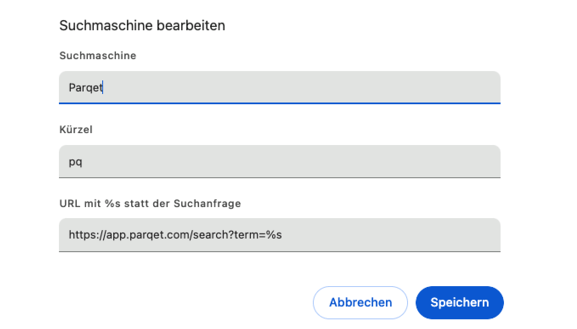
-
Suchmaschine: Gib einen Namen für die Suchmaschine ein, z.B. "Parqet".
-
Kürzel: Wähle ein Kürzel oder Abkürzung, die du für die Suche verwenden möchtest, z.B. "parqet" oder "pq".
-
URL mit %s anstelle der Suche: Gib die Such-URL ein:
https://app.parqet.com/search?term=%sDas "%s" dient als Platzhalter für deine Suchanfragen. Bestätige die Eingabe mit "Hinzufügen".
-
-
So nutzt du die neue Suchmaschine
Gehe zur Chrome-Suchleiste (auch Adressleiste oder Omnibox genannt). Gib das von dir festgelegte Kürzel ein (z.B. "parqet" oder "pq") und drücke die "Tab"-Taste. Du wirst sehen, dass Chrome nun bereit ist, Parqet zu durchsuchen. Gib deinen Suchbegriff ein und drücke die Eingabetaste. Du wirst direkt zu den Suchergebnissen auf Parqet weitergeleitet.
So richtest du Quicksearch in Safari ein
-
Die Adresszeile deines Browsers
Beginne, indem du "parqet.com" in die Adresszeile deines Webbrowsers eingibst. Anstatt die Eingabetaste zu drücken, drücke die "Tab"-Taste auf deiner Tastatur. Dadurch wird deinem Browser signalisiert, dass du eine Suche innerhalb von Parqet durchführen möchtest.
-
Gib deinen Suchbegriff ein
Nachdem du "Tab" gedrückt hast, erscheint ein Hinweis in der Adresszeile, der dich auffordert, deinen Suchbegriff einzugeben. Hier kannst du den Namen der Aktie, die ISIN oder andere relevante Informationen eingeben, nach denen du suchst.
-
Starte die Suche
Nachdem du deinen Suchbegriff eingegeben hast, bestätige mit der “Enter”-Taste oder klicke auf die Option "Auf Parqet suchen". Du wirst direkt zu den Parqet-Suchergebnissen weitergeleitet.
So richtest du Quicksearch in Firefox ein
-
Öffne die Firefox-Einstellungen:
Klicke auf die drei horizontalen Linien in der oberen rechten Ecke des Firefox-Browsers, um das Menü zu öffnen. Wähle aus dem Dropdown-Menü die Option „Einstellungen“.
-
Suche nach der Suchmaschineneinstellung:
Im Einstellungsmenü navigiere zur Kategorie „Suche“ auf der linken Seite. Scrollen nach unten zum Abschnitt „Suchmaschinen“.
-
Füge eine neue Suchmaschine hinzu:
- Firefox erlaubt das manuelle Hinzufügen einer Such-URL nicht direkt. Stattdessen muss eine Suche auf der Website durchgeführt werden, die Firefox erkennt und zur Liste der Suchmaschinen hinzufügt. Besuche https://app.parqet.com/search?term=%s .
- Klicke mit der rechten Maustaste in die Suchleiste und wähle "Diese Suche zu Firefox hinzufügen".
-
Wähle Parqet als deine Suchmaschine: Nachdem du Parqet hinzugefügt hast, erscheint die Parqet Suche neben den anderen Suchmaschinen in den Einstellungen.
-
So nutzt du die Parqet Suche: Sobald Parqet als Suchmaschine hinzugefügt wurde, kannst du "Parqet" in der Adressleiste eingeben, gefolgt von einem "Tab" und dann deinen Suchbegriff eingeben. Mit "Enter" gelangst du zur Ergebnisseite der Parqet-Suche. Alternativ kannst du im Adressfenster auf das kleine Parqet-Logo klicken und deinen Suchbegriff eingeben.
Du bist neu bei Parqet?
Mit Parqet arbeiten wir tagtäglich daran, die Hürden für den Vermögensaufbau abzubauen. Dazu bauen wir Tools, die es dir ohne viel Aufwand ermöglichen, den Überblick über dein Portfolio zu behalten, ob zu Hause oder unterwegs.
Schau dir an, wie Parqet deine Vermögensplanung vereinfachen kann, oder erstelle in wenigen Sekunden dein kostenloses Portfolio.
Portfolio anlegen